Jak naprawić iPoda, jeśli jest wyłączony
Przez Vernon Roderick, Ostatnia aktualizacja: 20 grudnia 2019 r
Urządzenie iPod jest wyłączone, jak odblokować z / bez iTunes? Zanim jestem otwarty na sugestie i muszę odzyskać iPoda.
Część 1. Trochę więcej o iPodzieCzęść 2. Jak przywrócić wyłączonego iPoda za pomocą iTunesPrzewodnik wideo: Jak naprawić iPod jest wyłączony, aby połączyć się z iTunes Problem?Część 3. Jak odblokować wyłączonego iPoda bez iTunesCzęść 4. Jak naprawić wyłączonego iPoda bez komputera
Część 1. Trochę więcej o iPodzie
IPod ma kilka różnic w stosunku do iPhone'a, ponieważ nie może nawiązywać połączeń ani odbierać standardowych wiadomości tekstowych, ale może przejść do trybu online, zakładając, że jest dostępne Wi-Fi i może zrobić prawie wszystko inne niż iPhone. Wiele osób nazywa iPoda iPhonem bez telefonu i jest to trafny opis inteligentnego urządzenia, ale pamiętaj, że istnieje kilka różnic między urządzeniami.
IPod jest nadal dostępny na rynku do dziś i było to pierwsze wprowadzenie inteligentnych produktów Apple. Wiele osób twierdzi, że iPod był początkowym produktem, który ostatecznie rozwinął się na iPada i iPhone'a, które do dziś są chlebem powszednim Apple na rynku technologii i, szczerze mówiąc, najprawdopodobniej mają rację.
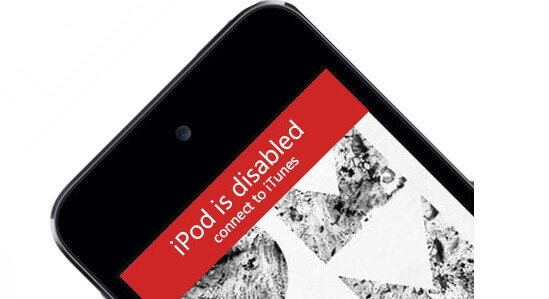
Przywróć iPoda jest wyłączony, aby połączyć się z iTunes
Choć brzmi to przerażająco, na szczęście wyłączonego iPoda nie można odzyskać, a w rzeczywistości istnieje kilka metod, które mogą się sprawdzić dla większości użytkowników. Omówimy to bardziej szczegółowo poniżej w tym artykule.
Część 2. Jak przywrócić wyłączonego iPoda za pomocą iTunes
Mamy nadzieję, że już podłączyłeś iPoda do iTunes, będziesz miał całkiem dobry punkt do odzyskania bez użycia hasła. Należy pamiętać, że ta opcja jest dostępna tylko dla tych, którzy połączyli się z iTunes przed utratą hasła.
W przeciwnym razie możesz odwiedzić inne opcje odzyskiwania hasła i wyłączonego iPoda. Dla tych, którzy wcześniej podłączali iPoda do iTunes, prawdopodobnie będziesz mieć możliwość podłączenia wyłączonego urządzenia i odzyskania go bez hasła . Wykonaj następujące kroki:
Przywróć wyłączonego iPoda za pomocą iTunes
- Podłącz wyłączonego iPoda do komputera lub laptopa z iTunes, który był wcześniej podłączony do urządzenia.
- Uruchom iTunes, a iPod automatycznie zsynchronizuje się z komputerem lub laptopem, jest to idealne rozwiązanie, ponieważ tworzy automatyczne tworzenie kopii zapasowych, mimo że jest wyłączone.
- Po zakończeniu tworzenia kopii zapasowej wyszukaj panel podsumowania i znajdź „przywracać" opcja.
- Gdy wreszcie przejdziesz do ekranu Instalatora w procesie przywracania, możesz wybrać opcję Przywróć z kopii zapasowej iTunes. Możesz wybrać kopię zapasową, którą właśnie utworzyłeś, jako punkt przywracania i jest to najprawdopodobniej najbardziej zaktualizowany plik.
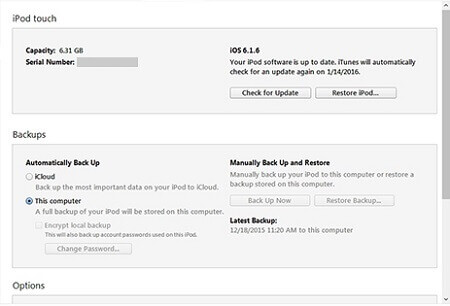
Przywróć wyłączone urządzenie iPod za pomocą iTunes
Zakładając, że nie podłączyłeś iPoda do iTunes, to jeszcze nie koniec. Istnieje jeszcze inna metoda zakończenia tego procesu przywracania. Najlepiej byłoby wprowadzić hasło, ale jeśli iPod jest wyłączony, a hasło zostało zapomniane, wykonaj następujące czynności:
Przywróć i ponownie zainstaluj oprogramowanie w iPodzie, aby naprawić
- Uruchom iTunes i podłącz iPoda do komputera lub laptopa.
- Naciśnij i przytrzymaj ekran główny oraz ekran blokady / odblokowania przez kilka sekund, a następnie zostaniesz przeniesiony do nowszego ekranu z trybem odzyskiwania, ponieważ przetworzenie żądanego czasu zajmuje trochę czasu.
- Pojawi się powiadomienie o przywróceniu lub aktualizacji iPoda.
- Wybierz Przywróć a iTunes ponownie zainstaluje oprogramowanie na urządzeniu iPod. Wszystkie dane znikną po włączeniu urządzenia iPod
Uwaga:
Upewnij się, że utworzono kopię zapasową plików, ponieważ obie powyższe metody prawdopodobnie wyczyszczą pamięć iPoda. Pierwsza metoda prawdopodobnie zapewni opcję tworzenia kopii zapasowej, ale zawsze najlepiej się upewnić.

Przywróć i zainstaluj ponownie oprogramowanie, aby naprawić wyłączonego iPoda
Możesz szybko nauczyć się, jak rozwiązać problem z wyłączaniem iPoda, aby połączyć się z iTunes przez oglądanie VIDEO poniżej.
Przewodnik wideo: Jak naprawić iPod jest wyłączony, aby połączyć się z iTunes Problem?
W porządku, a potem w ten sposób możesz odzyskać wyłączonego iPoda za pomocą iTunes dwiema metodami dla tych, którzy połączyli się z iTunes przed wyłączeniem lub nigdy nie byli podłączeni całkowicie. Jeśli przypadkiem wolisz inną metodę, dla większości użytkowników jest jeszcze jedna.
Jak naprawić niepełnosprawnego iPoda?
Najszybszym sposobem naprawienia wyłączonego iPoda jest użycie narzędzia do odzyskiwania systemu innej firmy. Zalecamy tutaj Odzyskiwanie systemu FoneDog iOS, wykonaj poniższe czynności, aby naprawić wyłączonego iPoda:
- Pobierz i zainstaluj FoneDog iOS System Recovery.
- Potwierdź powiadomienie wyświetlane na iPodzie.
- Przełącz iPoda w „Tryb DFU”.
- Napraw iPod wyłączony problem z iTunes.
Część 3. Jak odblokować wyłączonego iPoda bez iTunes
Odzyskiwanie systemu iOS Rozpoczęty przez FoneDog to program, który może zainteresować użytkowników z wyłączonym iPodem, iPhonem lub iPadem. Proces jest dość prosty i oferuje kilka przydatnych funkcji tu i tam. Wykonaj te proste kroki, aby upewnić się, że możesz odzyskać wyłączonego iPoda:
Możesz kliknąć tutaj, aby Pobierz darmowa wersja do wypróbowania
Darmowe pobieranie Darmowe pobieranie
Krok 1: Pobierz i zainstaluj FoneDog iOS System Recovery
Pobierz i zainstaluj narzędzie Fonedog iOS System Recovery na wybranym komputerze lub laptopie.
Podłącz wyłączonego iPoda do komputera lub laptopa z funkcją odzyskiwania systemu FoneDog iOS, kliknij „Początek" ruszać naprzód.

Pobierz i zainstaluj Fonedog iOS System Recovery - krok 1
Krok 2: Potwierdź powiadomienie wyświetlane na iPodzie
Powinieneś otrzymać powiadomienie, że FoneDog iOS System Recovery zauważył, że iPod został wyłączony. Po prostu potwierdź to i kontynuuj.
Powiązany artykuł:
iPad jest wyłączony, jak to naprawić
Zapomniałem hasła do iPhone'a - jak odblokować hasło do iPhone'a

Potwierdź powiadomienie wyświetlane na urządzeniu iPod - krok 2
Krok 3: Przełącz iPoda w „tryb DFU”
Przełącz iPoda na „Tryb DFU, ”postępuj zgodnie z prostymi instrukcjami, aby aktywować ten tryb.
Potwierdź informacje na iPodzie, upewnij się, że dane są prawidłowe, aby potwierdzić, że FoneDog iOS System Recovery będzie mógł działać poprawnie.

Przełącz urządzenie iPod w „tryb DFU” - krok 3
Krok 4: Napraw problem z iPodem połączony z problemem iTunes
Kliknij "naprawa„gdy masz 100% pewności informacji. Odzyskiwanie systemu FoneDog iOS zresetuje iPoda do ustawień fabrycznych i usunie wszystkie dane.
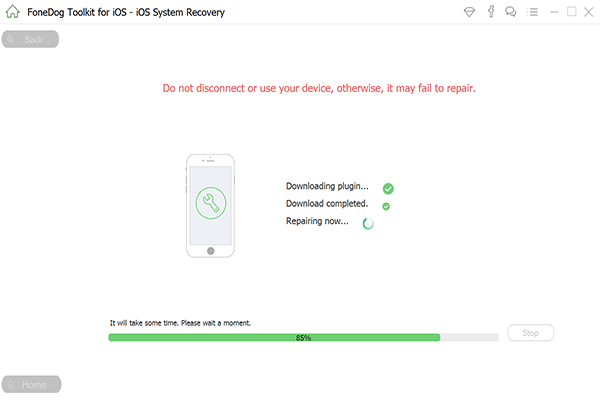
Napraw problem z iPodem połączonym z iTunes - krok 4
Pamiętaj, że jeśli chcesz odzyskać informacje, musisz wykonać kopię zapasową. Dzięki temu masz do dyspozycji inną opcję odzyskania wyłączonego iPada dzięki funkcji odzyskiwania systemu FoneDog iOS.
Darmowe pobieranie Darmowe pobieranie
Część 4. Jak naprawić wyłączonego iPoda bez komputera
Napraw wyłączonego iPoda bez komputera
Jeśli nie możesz teraz wejść do komputera, istnieje rozwiązanie pozwalające naprawić wyłączonego iPoda bez komputera: kasowanie urządzenia iPod za pośrednictwem iCloud.
Aby przywrócić iPoda za pomocą iCloud:
Na urządzeniu (iPhone / iPad lub innym) z dostępem do Internetu uruchom przeglądarkę i przejdź do icloud.com/find.
Zaloguj się przy użyciu swojego Apple ID.
Kliknij Wszystkie urządzenia i wybierz urządzenie iPod
Wybierz opcję Wymaż urządzenie iPod. Usunie iPoda Touch, w tym jego hasło.
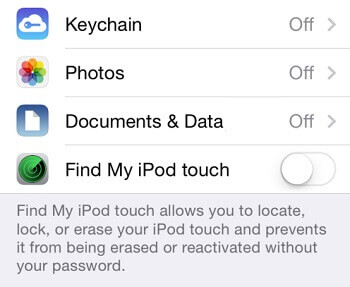
Napraw wyłączonego iPoda bez komputera
Wskazówka: Używając iCloud do usunięcia hasła na urządzeniu iPod, musisz włączyć Find My iPod na urządzeniu iPod, zanim urządzenie zostanie wyłączone.
Zostaw komentarz
Komentarz
Odzyskiwanie systemu iOS
Napraw różne błędy systemowe iOS z powrotem do normalnego stanu.
Darmowe pobieranie Darmowe pobieranieGorące artykuły
/
CIEKAWYDULL
/
PROSTYTRUDNY
Dziękuję Ci! Oto twoje wybory:
Doskonały
Ocena: 4.6 / 5 (na podstawie 76 oceny)
